Wraz z wydaniem systemu iOS 12 firma Apple w końcu robi coś z bałaganem powiadomień i alertów, które codziennie otrzymujemy.
Niektóre zmiany są przedłużeniem wysiłków Apple, aby pomóc Ci ograniczyć czas spędzany na wpatrywaniu się w ekran. Inne zmiany, takie jak grupowanie powiadomień, są desperacko potrzebnymi ulepszeniami platformy.

Lepsze kontrole DND
Korzystanie z funkcji Nie przeszkadzać w celu zachowania spokoju telefonu podczas spotkania lub podczas snu jest łatwe, prawda? Możesz ręcznie włączyć lub zaplanować, kiedy chcesz przestać prosić o telefon z każdym nowym alertem.
Jednym z wad jest to, że funkcja harmonogramu została zaprojektowana do użytku w nocy. Nie było sposobu na wyzwolenie DND na spotkanie lub posiłek i po pewnym czasie można go było uaktywnić.

W systemie iOS 12 dostępnych jest kilka różnych opcji, z których wszystkie są bardziej przydatne. Aby wyświetlić nowe opcje, otwórz Control Center i naciśnij mocno ikonę DND.
Zostanie wyświetlona lista opcji, które pozwolą ustawić DND na wygaśnięcie za godzinę, wieczorem lub po opuszczeniu bieżącej lokalizacji. Można również uzyskać dostęp do ustawienia harmonogramu DND stąd.
Tryb snu

W Ustawieniach > Nie przeszkadzać jest nowa opcja Pora snu tuż poniżej, gdzie ustawiłeś zaplanowany czas DND. Po włączeniu wszystkie powiadomienia nie będą wyświetlane na ekranie blokady. Zamiast tego zobaczysz ekran z informacją, że Twoje urządzenie działa w trybie DND.
Chodzi o to, że jeśli spojrzysz na swój telefon, gdy włączona jest funkcja DND, nadal możesz zobaczyć czas, ale nie będziesz czuć się zobowiązany do odpowiedzi na wiadomość lub e-mail na ekranie blokady - ponieważ nie możesz zobacz nawet alerty.
Powiadomienia
Zgrupowane alerty
Powiadomienia z tej samej aplikacji będą teraz zgrupowane razem, zamiast jedna po drugiej na długiej liście. Zgrupowane powiadomienia są wyświetlane jako stos alertów. Rozwiń grupę, klikając najlepsze powiadomienie lub naciskając górne powiadomienie, aby je otworzyć.
Po dotknięciu grupy zobaczysz przycisk Pokaż mniej na górze listy, aby z powrotem zrzucić grupę na jeden stos powiadomień.
Opcje powiadomień

Nadal możesz przesuwać palcem w prawo lub w lewo na powiadomieniu na ekranie blokady, aby podjąć dalsze działania, ale teraz po przesunięciu w lewo dostępna jest nowa opcja zarządzania powiadomieniami z odpowiedniej aplikacji.
Po wybraniu opcji Zarządzaj wyskakujące okienko z pytaniem, czy chcesz ustawić aplikację tak, aby wyświetlała powiadomienia po cichu, całkowicie wyłączyć powiadomienia lub otworzyć ustawienia, aby jeszcze bardziej dostosować powiadomienia aplikacji.
Zobacz też
- WWDC 2018 zwraca uwagę na małe rzeczy, szczególnie w iOS 12
- Nie ma komputerów Mac, nie ma iPadów, które czekają na sprzęt we wrześniu
- Oto największe cechy iOS 12 Apple ogłoszone podczas WWDC 2018
- Pełne pokrycie WWDC 2018
Proaktywne sugestie

Jeśli często ignorujesz alert z konkretnej aplikacji, system iOS 12 zapyta Cię, czy chcesz otrzymywać powiadomienia lub zarządzać ustawieniami powiadomień aplikacji, aby ograniczyć liczbę otrzymywanych powiadomień.

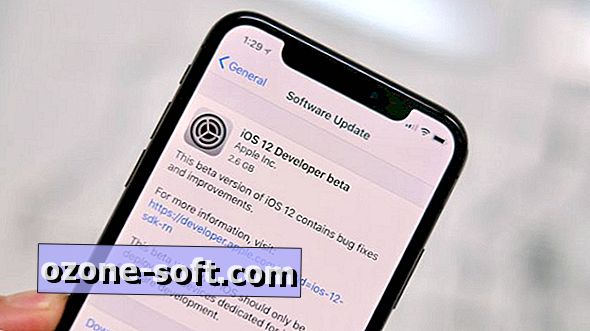











Zostaw Swój Komentarz